
ClassicShell是一款免费的windows开始菜单增强工具,虽然win8win10已经出了很多年了,不过还是有很多人不习惯这两个系统的开始菜单。这里西西提供的这款ClassicShell可以模拟传统windows开始菜单,支持Win10/Win8/Vista/Win7系统。
软件介绍:
如果你比较恋旧,或者喜欢折腾自定义,“ClassicShell”无疑是最佳选择,它是大浪淘沙之后公认最强大的开始菜单自定义工具。ClassicShell可以对开始带单的几乎每个角落进行随意定制(甚至还能调整资源管理和IE浏览器),比系统本身深入得多的多(还能搜索设置项),尤其是支持简体中文,用起来非常顺手。它提供了WindowsXP经典样式、WindowsVista双栏经典样式、Windows7双栏进化样式等三种不同的怀旧风格,还可以替换自己喜欢的“开始”按钮图案。如今,它已经较好地支持了Windows10,使用起来基本完美,还可以针对Windows10的新变化进行相应设置。当然了,Windows8/8.1/10也可以继续使用它。你也不用担心搞乱系统,设置之前只需轻轻备份一下,即可随时恢复。
功能特色:
1、全新的“Windows7”风格,复制了Windows7开始菜单的外观和体验。2、除了应用程序,Windows搜索也可以用来查找文件。3、新版菜单中还将显示最常用的应用。4、你可以从资源管理器中直接将某个软件/应用锁定到开始菜单中。5、自动高亮显示新增的应用。6、ClassicShell设置列表也能进行搜索了,这样你就能快速找到自己需要的设置选项。7、在Windows8平台上采用了一种新的更可靠的方式启动。8、开始菜单可以使用原生Windows8.1开始按钮。9、新的资源管理器状态栏,显示所选文件的总大小以及可用磁盘空间。
安装说明:
Windows7:按Alt+V键,打开“查看”菜单,再打开“工具栏”子菜单,选择“ClassicExplorerBar”命令。记住,只要工具栏可见,资源管理器的菜单将不再隐藏。
Windows8:按Alt+V键,打开“查看”功能项,再选择“选项”一节的“ClassicExplorerBar”。
如果上述步骤无法显示工具栏,可能是经典资源管理器加载项的功能被禁用。请按如下步骤检查,然后再次尝试上述操作显示工具栏:
1打开InternetExplorer,按下键盘的F10键显示菜单,在“工具”菜单中选择“管理加载项”命令。找到“IvayloBeltchev”分组下的项目“ClassicExplorerBar”和“ExplorerBHOClass”,确保两个加载项处于“启用”状态。如下图所示:
2另一个途径是浏览器的加载项在系统上被完全禁用。这通常是Windows服务器上的默认设置,请从InternetExplorer或控制面板打开“Internet选项”,找到“高级”选项卡,然后选中“启用第三方浏览器扩展”复选框。如下图所示:
在Windows7中,如果你需要查看文件大小,你需要在“查看”菜单中选择显示状态栏(按键盘的Alt键或F10键显示菜单栏)。
Windows8中有经典窗口界面和全屏界面的两个资源管理器,需要分别设置以显示工具栏。
InternetExplorer的网页标题可能在安装本软件后不会自动显示。你可能会看到启用“ClassicIEBHOClass”加载项的提示。如果看到该提示,请点击“启用”按钮。如下图所示:
Tags:ClassicShell,开始菜单.
 七彩色淘宝主图制作工具动画制作 / 541.35MB / 2023-7-1 / WinAll / /
七彩色淘宝主图制作工具动画制作 / 541.35MB / 2023-7-1 / WinAll / / 小编点评:七彩色淘宝主图视频制作软件可以为你制作.
下载 狼蛛诛命鼠标驱动硬件驱动 / 768.97MB / 2015-9-3 / WinAll / /
狼蛛诛命鼠标驱动硬件驱动 / 768.97MB / 2015-9-3 / WinAll / / 小编点评:狼蛛诛命鼠标驱动是狼蛛诛命鼠标的官方驱动.
下载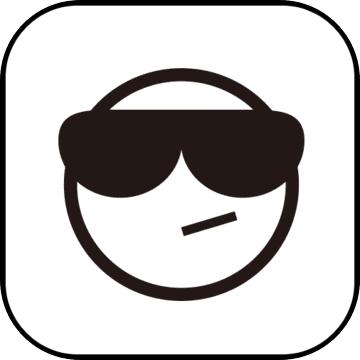 吸血鬼骑士屏保壁纸主题 / 112.31MB / 2016-1-5 / WinXP, WinAll / /
吸血鬼骑士屏保壁纸主题 / 112.31MB / 2016-1-5 / WinXP, WinAll / / 小编点评: 吸血鬼骑士屏保有音乐
下载 小肉君微信表情包QQ表情 / 275.3MB / 2020-9-30 / WinAll, WinXP, Win7 / /
小肉君微信表情包QQ表情 / 275.3MB / 2020-9-30 / WinAll, WinXP, Win7 / / 小编点评:小肉君微信表情包是一款可以给人好心情的gi.
下载 Cryptor加密解密 / 379.74MB / 2012-1-18 / WinXP / /
Cryptor加密解密 / 379.74MB / 2012-1-18 / WinXP / / 小编点评:可对文本文件进行加解密加密算法绝非简单的双射.
下载 QQ群搜索软件QQ其它 / 70.40MB / 2012-6-23 / WinAll / /
QQ群搜索软件QQ其它 / 70.40MB / 2012-6-23 / WinAll / / 小编点评:QQ群搜索软件是一个搜索可以在线搜.
下载 CFA LSearch 2k(一款文本文件的搜索工具)搜索查找 / 802.36MB / 2014-8-13 / WinAll / /
CFA LSearch 2k(一款文本文件的搜索工具)搜索查找 / 802.36MB / 2014-8-13 / WinAll / / 小编点评:LSearch2k是著名的CFA黑客工具.
下载 visual studio 2008 官方完全卸载工具卸载清理 / 645.77MB / 2014-7-17 / WinXP, WinAll / /
visual studio 2008 官方完全卸载工具卸载清理 / 645.77MB / 2014-7-17 / WinXP, WinAll / / 小编点评:安装visualstudio2008时,安.
下载 微信电脑版QQ其它 / 488.76MB / 2019-12-22 / WinXP, Win7 / / 腾讯科技 /
微信电脑版QQ其它 / 488.76MB / 2019-12-22 / WinXP, Win7 / / 腾讯科技 / 小编点评:好消息,期待已久的微信电脑版今天终.
下载 高级资源管理器(Xplorer2 Ultimate)系统其它 / 669.57MB / 2023-11-16 / WinAll / /
高级资源管理器(Xplorer2 Ultimate)系统其它 / 669.57MB / 2023-11-16 / WinAll / / 小编点评:Xplorer2Ultimate是一.
下载 Softdiv Alarm Clock(闹时工具)V3.5下载 其他应用 / 904.26MB / 2018-6-3 / Win8,Win7,WinXP / 英文 / 免费软件
Softdiv Alarm Clock(闹时工具)V3.5下载 其他应用 / 904.26MB / 2018-6-3 / Win8,Win7,WinXP / 英文 / 免费软件 小编点评:软件介绍SoftdivAlarmC.
下载 Z-File简体中文版V 3.0下载 加密解密 / 671.47MB / 2010-7-27 / Win8,Win7,WinXP / 简体中文 / 共享软件
Z-File简体中文版V 3.0下载 加密解密 / 671.47MB / 2010-7-27 / Win8,Win7,WinXP / 简体中文 / 共享软件 小编点评:软件介绍Z-File伪装加密系统是.
下载 Topaz denoise for MAC(图片细节修复软件)V5.1下载 图片处理 / 972.84MB / 2016-1-28 / Win8,Win7,WinXP / 英文 / 免费软件
Topaz denoise for MAC(图片细节修复软件)V5.1下载 图片处理 / 972.84MB / 2016-1-28 / Win8,Win7,WinXP / 英文 / 免费软件 小编点评:软件介绍Topazdenoise可.
下载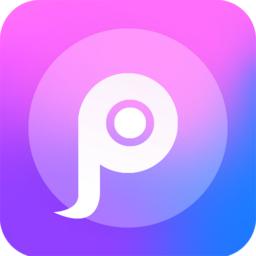 音乐播放器hifi下载安装手机版-音乐播放器hifiapp下载v3.5.2 安卓版
音乐播放器hifi下载安装手机版-音乐播放器hifiapp下载v3.5.2 安卓版 百姓久久商城下载-百姓久久app下载v1.1.9 安卓版
百姓久久商城下载-百姓久久app下载v1.1.9 安卓版 ifood官方下载-ifood外卖下载v9.125.1 安卓版
ifood官方下载-ifood外卖下载v9.125.1 安卓版 阿宝电力球游戏下载-阿宝电力球手游下载v1.0 安卓版
阿宝电力球游戏下载-阿宝电力球手游下载v1.0 安卓版 汽车炮手萨姆破解版下载-汽车炮手萨姆无敌版下载v1.0 安卓版
汽车炮手萨姆破解版下载-汽车炮手萨姆无敌版下载v1.0 安卓版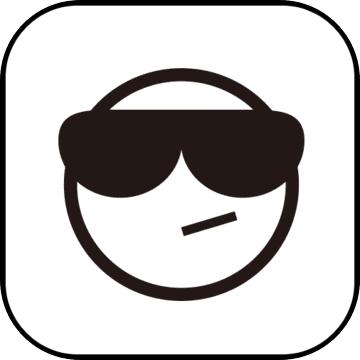 我的世界0.17.0手机版下载-我的世界0.17.0正式版下载v0.17.0 安卓中文版
我的世界0.17.0手机版下载-我的世界0.17.0正式版下载v0.17.0 安卓中文版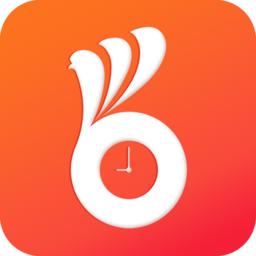 手服宝手机版下载-手服宝app下载v1.0 安卓版
手服宝手机版下载-手服宝app下载v1.0 安卓版 马桶人逃离监控人游戏下载-马桶人逃离监控人最新版下载v1.0 安卓版
马桶人逃离监控人游戏下载-马桶人逃离监控人最新版下载v1.0 安卓版 恐怖的警笛头游戏官方版下载-恐怖的警笛头最新版下载v2.5.2 安卓版
恐怖的警笛头游戏官方版下载-恐怖的警笛头最新版下载v2.5.2 安卓版 大厂简历模板app下载-大厂简历模板免费下载v1.0.1 安卓版
大厂简历模板app下载-大厂简历模板免费下载v1.0.1 安卓版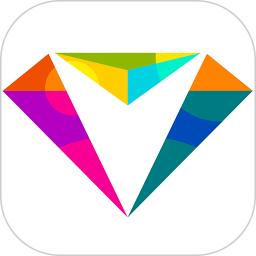 建发钻石会app下载-建发钻石会官方版下载v5.5.26 安卓版
建发钻石会app下载-建发钻石会官方版下载v5.5.26 安卓版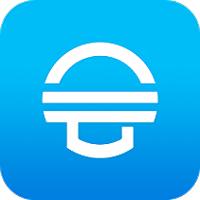 会买车平台下载-会买车官方版下载v2.0.9 安卓版
会买车平台下载-会买车官方版下载v2.0.9 安卓版
Undead Pixel(坏点检测软件)V2.21下载
 硬件测试 / 517.51MB / 2010-7-30 / Win8,Win7,WinXP / 英文 / 免费软件 下载
硬件测试 / 517.51MB / 2010-7-30 / Win8,Win7,WinXP / 英文 / 免费软件 下载
自考测试V1.0.0下载
 考试系统 / 821.92MB / 2011-7-23 / Win8,Win7,WinXP / 简体中文 / 免费软件 下载
考试系统 / 821.92MB / 2011-7-23 / Win8,Win7,WinXP / 简体中文 / 免费软件 下载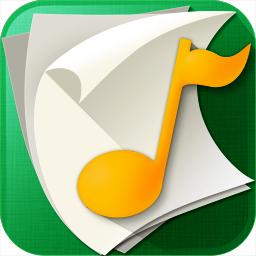
艺术素质测评与学习平台学生端下载-艺术素质测评与学习平台 v1.7.1.1793
 考试系统 / 460.26MB / 2020-10-9 / WinAll / 简体中文 / 免费软件 下载
考试系统 / 460.26MB / 2020-10-9 / WinAll / 简体中文 / 免费软件 下载
我的射阳app下载-我的射阳 v1.3 安卓版
 生活服务 / 96.77MB / 2019-9-17 / / 下载
生活服务 / 96.77MB / 2019-9-17 / / 下载
三国战纪:正宗2007(暂未上线)
 其它游戏 / 461.27MB / 2020-2-13 / Win8,Win7,Vista,WinXP / 简体中文 / 免费软件 下载
其它游戏 / 461.27MB / 2020-2-13 / Win8,Win7,Vista,WinXP / 简体中文 / 免费软件 下载
泡泡炼金术(暂未上线)
 智力游戏 / 889.13MB / 2012-8-24 / Win8,Win7,Vista,WinXP / 英文 / 免费软件 下载
智力游戏 / 889.13MB / 2012-8-24 / Win8,Win7,Vista,WinXP / 英文 / 免费软件 下载
NBA2K15多功能修改器(免VC)中文版下载
 游戏辅助 / 79.28MB / 2017-8-10 / Win8,Win7,WinXP / 简体中文 / 免费软件 下载
游戏辅助 / 79.28MB / 2017-8-10 / Win8,Win7,WinXP / 简体中文 / 免费软件 下载
神怪聊斋-鬼寺简体中文版(暂未上线)
 冒险游戏 / 85.17MB / 2015-3-14 / Win8,Win7,Vista,WinXP / 简体中文 / 免费软件 下载
冒险游戏 / 85.17MB / 2015-3-14 / Win8,Win7,Vista,WinXP / 简体中文 / 免费软件 下载
bt仙侠手游盒子app下载-bt仙侠手游盒子官方版下载v1.0.106 安卓版
 其他游戏 / 340.46MB / 2011-6-24 / Android / 中文 / 福州坤之道信息科技有限公司 / v1.0.106 安卓版 下载
其他游戏 / 340.46MB / 2011-6-24 / Android / 中文 / 福州坤之道信息科技有限公司 / v1.0.106 安卓版 下载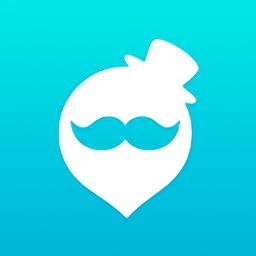
QOO游戏助手安装包下载-qoo游戏助手最新版本下载v8.4.12 官方安卓版
 其他游戏 / 184.42MB / 2022-2-14 / Android / 中文 / 深圳市我们的科技有限公司 / v8.4.12 官方安卓版 下载
其他游戏 / 184.42MB / 2022-2-14 / Android / 中文 / 深圳市我们的科技有限公司 / v8.4.12 官方安卓版 下载
对决连线九游版下载-对决连线九游客户端下载v1.0.567 安卓版
 卡牌游戏 / 783.24MB / 2019-4-8 / Android / 中文 / v1.0.567 安卓版 下载
卡牌游戏 / 783.24MB / 2019-4-8 / Android / 中文 / v1.0.567 安卓版 下载
猎鸟专家破解版游戏下载-猎鸟专家内购破解版下载v1.0.2 安卓版
 模拟经营 / 913.87MB / 2010-3-5 / Android / 中文 / v1.0.2 安卓版 下载
模拟经营 / 913.87MB / 2010-3-5 / Android / 中文 / v1.0.2 安卓版 下载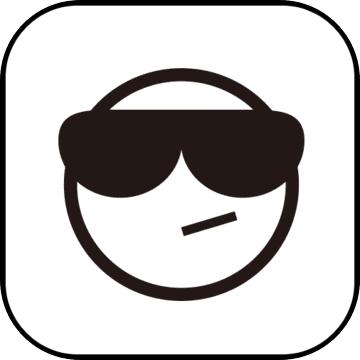
质朴卡丁车官方版手游下载-质朴卡丁车游戏下载v1.4.4 安卓完整版
 赛车游戏 / 321.19MB / 2013-4-15 / Android / 中文 / v1.4.4 安卓完整版 下载
赛车游戏 / 321.19MB / 2013-4-15 / Android / 中文 / v1.4.4 安卓完整版 下载